Vamos a explicarte cómo bajar una copia de seguridad de Telegram, donde estén todos los chats que has tenido dentro de la plataforma. Así, en el caso de que borres tu cuenta o pase algo con la plataforma, no perderás el contenido de todas tus conversaciones a lo largo del tiempo.
Esto es algo que no puedes hacer con las aplicaciones bajadas desde la tienda oficial de tu sistema operativo, solo en las aplicaciones de Telegram de escritorio bajadas directamente de la web. Por lo tanto, vamos a guiarte por todo el proceso y los menús para acceder a la opción de descargar una copia de seguridad.
Baja copia de seguridad de Telegram
Lo primero que tienes que hacer es bajar la versión de escritorio de Telegram de su web oficial. No vale la versión de la tienda de apps de macOS o Windows, tienes que bajarla de su página oficial en este enlace.
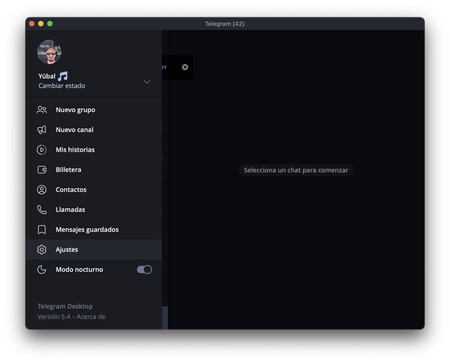
Una vez dentro, tienes que ir a los ajustes de Telegram. Una vez dentro, tienes que pulsar el botón de menú para abrir las opciones, y en ellas debes pulsar en el botón de Ajustes para entrar en la configuración de la aplicación.
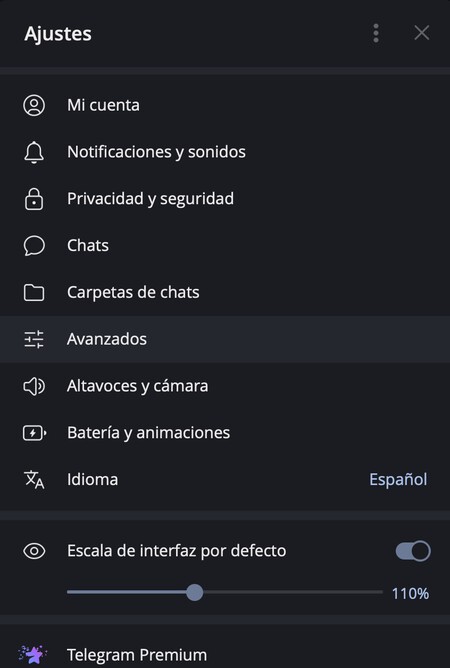
Una vez dentro de la configuración de Telegram, vas a ver las secciones en las que están organizados todos los ajustes. En esta pantalla principal de ajustes, pulsa en la sección Avanzados que te aparecerá. Esta sección solo aparece en las versiones de la app de escritorio bajadas directamente de la web de Telegram.
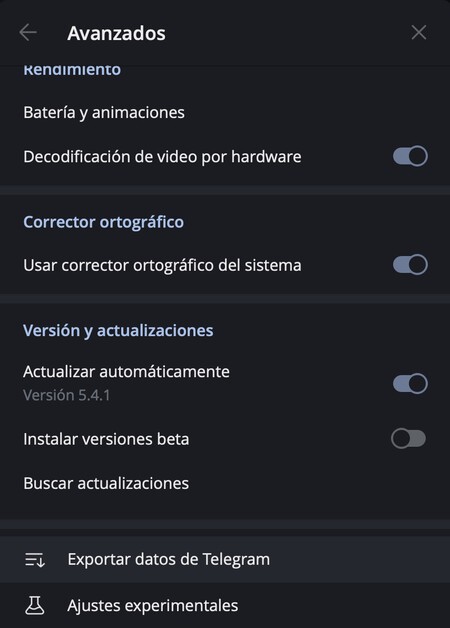
Dentro de la sección de Avanzados, tienes que bajar abajo del todo. Aquí, pulsa en la opción de Exportar datos de Telegram, para iniciar la recopilación y descarga de tus datos.
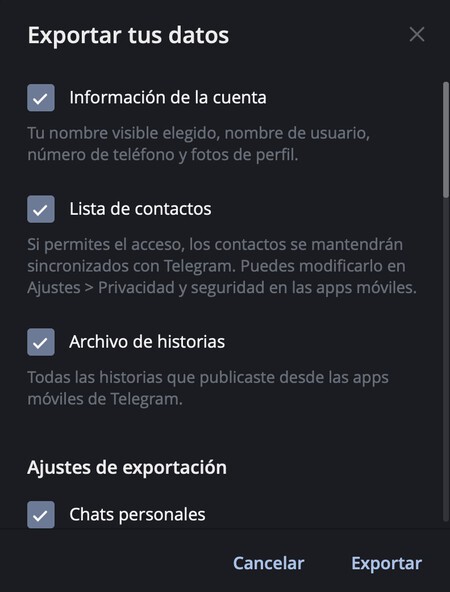
Ahora llegarás a una pantalla en la que puedes elegir el contenido que quieres descargar. Para bajarlo todo, simplemente selecciona todas las opciones, sin olvidarte de marcar todos los chats personales y de grupo. Cuando termines, pulsa en Exportar.
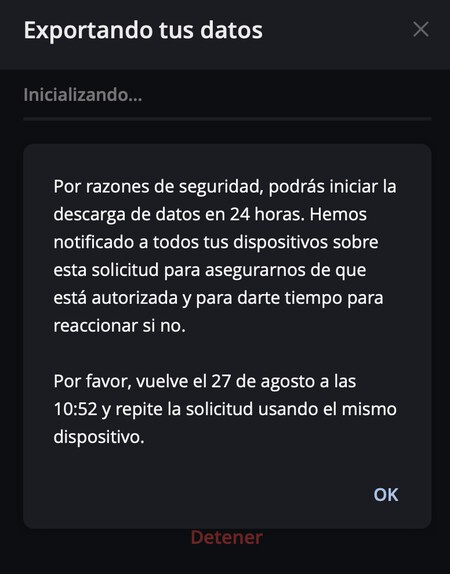
Ahora te aparecerá un aviso de seguridad. Para evitar que una persona aleatoria que entre a tu cuenta te robe los datos, Telegram te dice que solo podrás bajarlos dentro de 24 horas. Así, si alguien accede a tu cuenta sin permiso tendrás tiempo para cerrar sesión en todos los dispositivos. Pulsa Ok en el aviso.
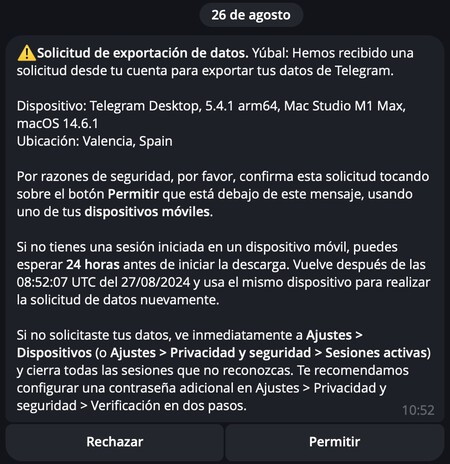
Y ahora, Telegram te enviará un aviso a todos los dispositivos, te abrirá un chat diciéndote que se ha solicitado la exportación de tus datos. Aquí, pulsa en Permitir para seguir adelante, pero si no lo has hecho tú también tienes la opción de rechazar la solicitud. Si pulsas en Permitir, a las 24 horas Telegram te dará el enlace para bajar una copia de todos tus datos





Ver 2 comentarios
2 comentarios
informatico_loco
No me preocupa para nada que Telegram deje de funcionar. Total, lo tengo instalado porque era la plataforma usada por Educación en mi comunidad autónoma (Murcia) para las notificaciones de faltas, notas, etc. pero mis hijos ya no estudian. Y los avisos en mis automatizaciones en Home Assistant las puedo recibir por su app en vez de por Telegram.